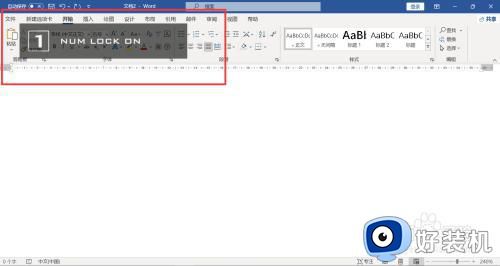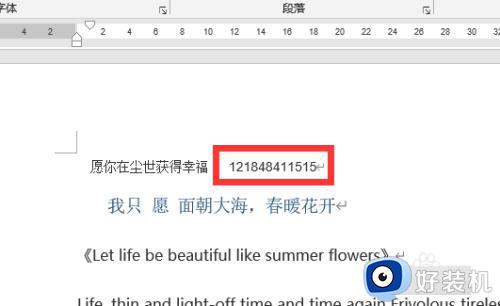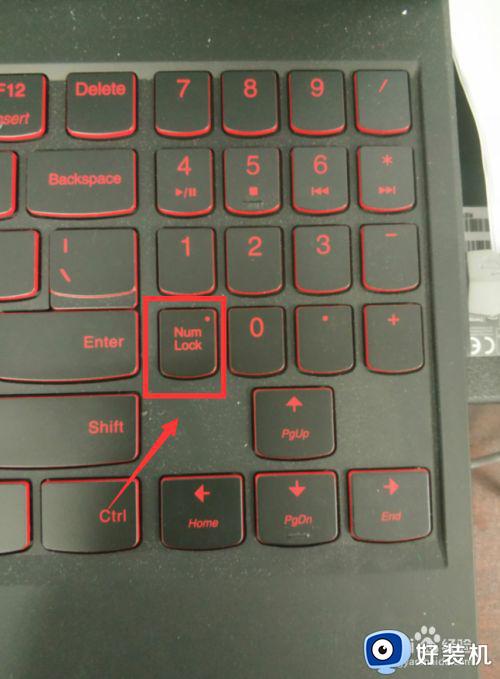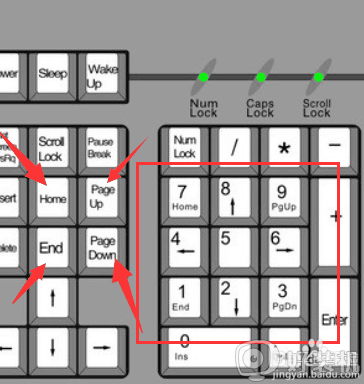笔记本电脑数字键盘怎么解锁 笔记本数字键盘解锁步骤
时间:2021-11-19 09:27:57作者:huige
我们在使用电脑中输入密码的时候,都会用到数字键盘,只是有时候可能会遇到故障,就有笔记本电脑用户反映说在使用数字键盘的时候发现被锁定了,导致用不了,不知道这是怎么回事,那么要如何进行解锁呢,接下来可以跟着小编一起来看看笔记本数字键盘解锁步骤吧。
具体方法如下:
1、首先打开自己的电脑,在电脑的键盘上找到并且同时点击‘win+R’两个键,进入到运行界面。

2、然后在运行界面中,在输入框中输入‘osk’,输入完成后,点击确定,进入到电脑键盘界面。

3、接下来在电脑小键盘上,找到‘选项’,点击选项进入到选项设置界面,进行下一步的操作。

4、最后在设置界面中,找到‘打开数字小键盘’,在‘打开数字小键盘’前面打上勾,打开数字小键盘后点击图示按钮‘numlock’即可解锁。
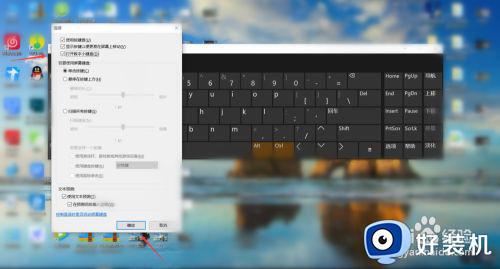

以上给大家讲解的就是笔记本电脑数字键盘怎么解锁的详细内容,有相同需要的用户们可以学习上面的方法来进行解锁,这样数字键盘就又可以正常使用了。